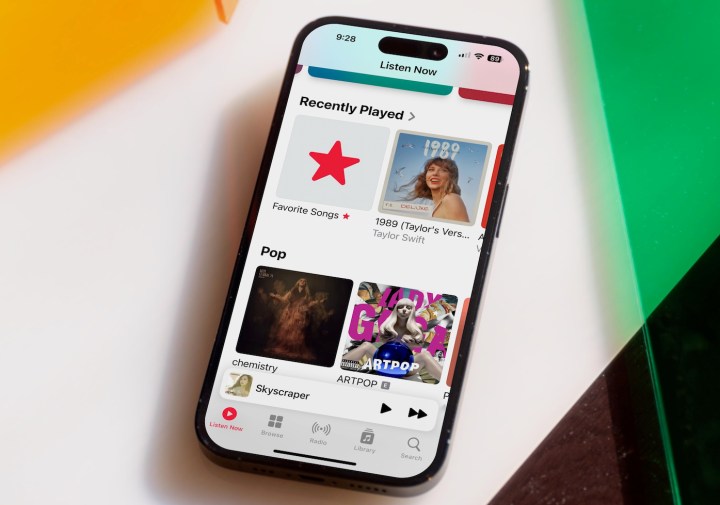Apple Music همیشه یک پلتفرم قدرتمند برای پخش و کشف موسیقی جدید بوده است. با آخرین به روز رسانی های iOS 17.1 و ۱۷٫۲، اپل ویژگی های جدیدی را معرفی کرده است که اضافه کردن آهنگ های مورد علاقه خود را به کتابخانه موسیقی شما آسان تر می کند. انجام این کار فقط چند مرحله طول می کشد.
قبل از شروع، حتما به روز رسانی iOS/iPadOS 17.2 را نصب کنید یا بعداً در iPhone یا iPad خود. در غیر این صورت این مراحل امکان پذیر نیست.
گرایش های دیجیتال
چگونه آهنگ ها را به آهنگ های مورد علاقه اضافه کنیم
اکنون می توانید آهنگ های مورد علاقه خود را در Apple Music انجام دهید. در اینجا مراحل انجام این کار آمده است.
مرحله ۱: برای افزودن یک آهنگ به آهنگ های دلخواه خود در Apple Music، عنوان آهنگ را لمس کرده و نگه دارید یا ضربه بزنید دکمه بیشتر (سه نقطه).
گام ۲: بعد، ضربه بزنید مورد علاقه.
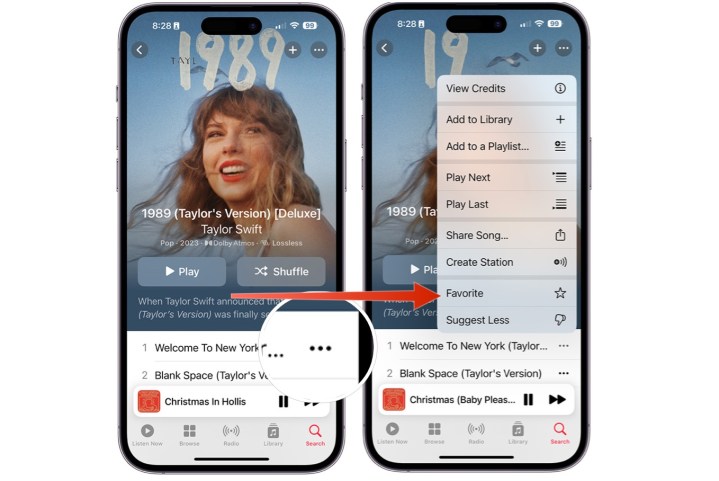
گرایش های دیجیتال
مرحله ۳: از طرف دیگر، می توانید روی آن ضربه بزنید نماد ستاره در صفحه در حال پخش
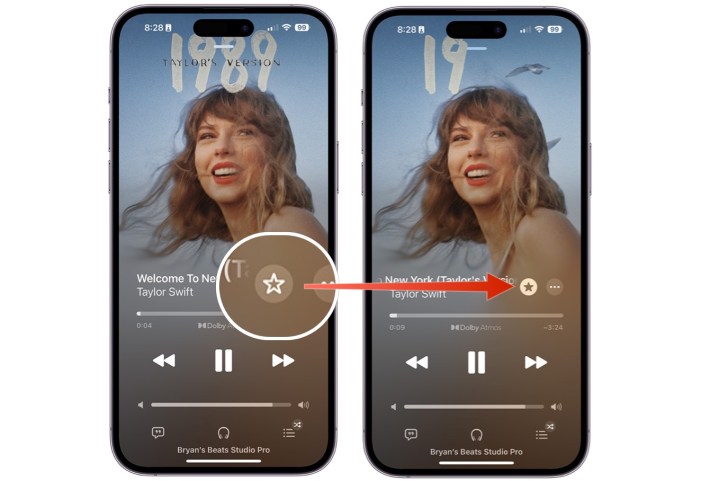
گرایش های دیجیتال
چگونه لیست پخش آهنگ های مورد علاقه خود را پیدا کنیم
آهنگ های مورد علاقه شما در Apple Music اکنون به لیست پخش آهنگ های مورد علاقه جدید اضافه شده است.
مرحله ۱: برای پیدا کردن لیست پخش آهنگ های مورد علاقه خود، را انتخاب کنید کتابخانه در پایین برنامه Apple Music.
گام ۲: انتخاب کنید لیست های پخش.
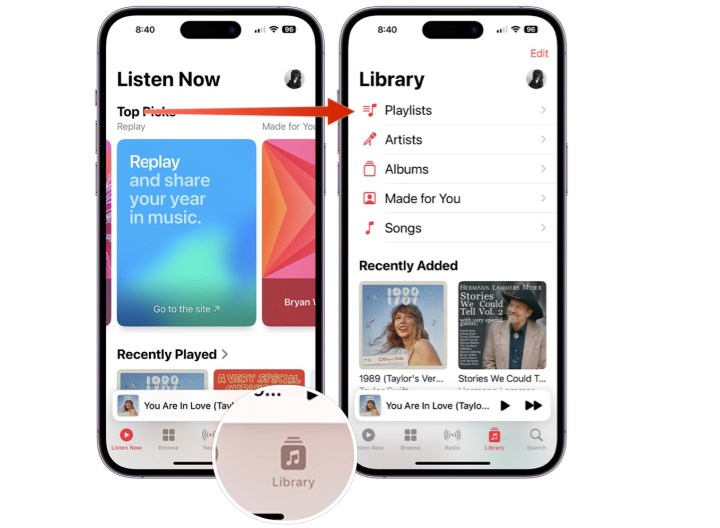
گرایش های دیجیتال
مرحله ۳: به پایین بروید، “آهنگ های مورد علاقه*” را انتخاب کنید.

گرایش های دیجیتال
نحوه اضافه کردن لیست پخش به موارد دلخواه
با شروع iOS 17.2، می توانید یک لیست پخش را در Apple Music نیز مورد علاقه خود قرار دهید.
مرحله ۱: برای دلخواه یک لیست پخش، را انتخاب کنید کتابخانه در برنامه Apple Music.
گام ۲: انتخاب کنید لیست های پخش.

گرایش های دیجیتال
مرحله ۳: انتخاب کنید لیست پخش مورد علاقه
مرحله ۴: روی ضربه بزنید نماد سه نقطه در بالا سمت راست، سپس انتخاب کنید مورد علاقه.
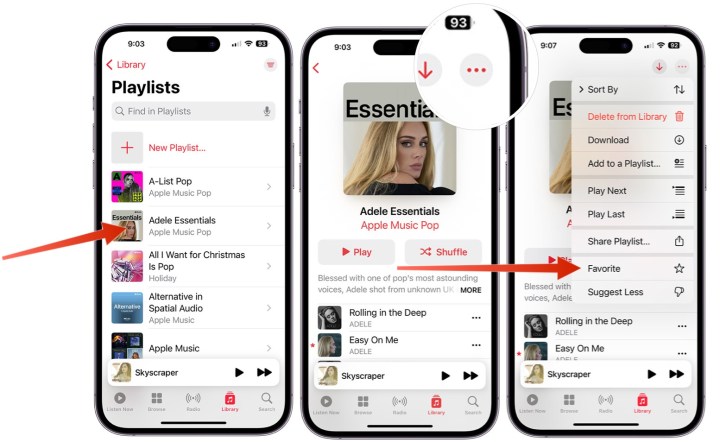
گرایش های دیجیتال
چگونه تمام موارد دلخواه خود را پیدا کنید
Apple Music مکانی را ارائه می دهد که همه موارد مورد علاقه شما را در کتابخانه موسیقی شما ذخیره می کند.
مرحله ۱: برای شروع، انتخاب کنید کتابخانه در برنامه
گام ۲: یکی از موارد زیر را انتخاب کنید: لیست های پخش، هنرمندان، آلبوم ها یا آهنگ ها.
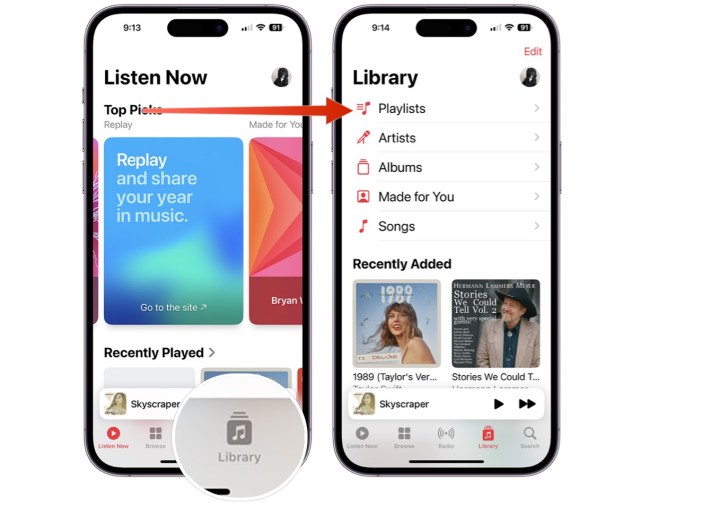
گرایش های دیجیتال
مرحله ۳: انتخاب کنید نماد سه خط در بالا سمت راست
مرحله ۴: انتخاب کنید مورد علاقه. اکنون فقط موارد دلخواه را در دسته ای که انتخاب می کنید می بینید.
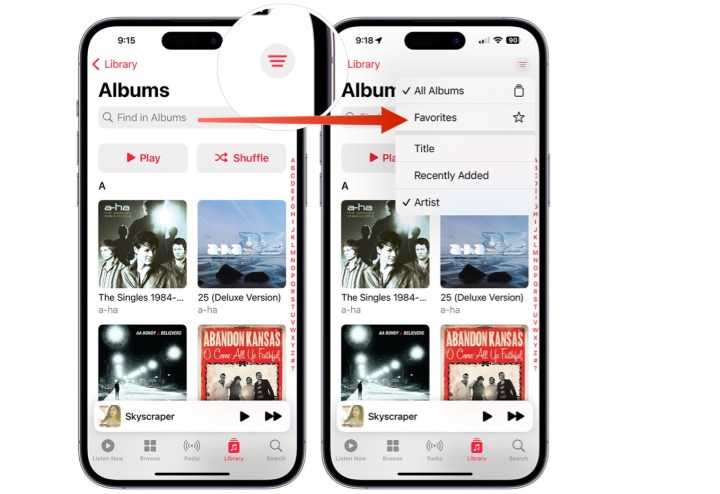
گرایش های دیجیتال
چگونه موارد دلخواه را به کتابخانه خود اضافه کنیم
هنگامی که آهنگی را به لیست پخش اضافه می کنید یا آن را مورد علاقه خود قرار می دهید، به طور خودکار به کتابخانه Apple Music شما اضافه می شود. با این حال، با شروع iOS 17.2، می توانید این تنظیمات را تغییر دهید.
مرحله ۱: برای شروع، روی آن ضربه بزنید برنامه تنظیمات در iPhone یا iPad خود
گام ۲: ضربه زدن موسیقی.
مرحله ۳: به پایین اسکرول کنید، سپس آن را غیرفعال کنید اضافه کردن آهنگ های لیست پخش یا باز کردن اضافه کردن آهنگ های مورد علاقهبسته به ترجیحات شما
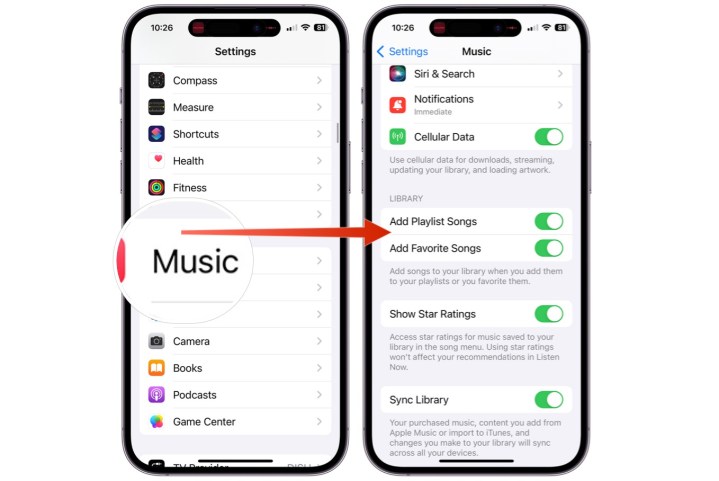
گرایش های دیجیتال
توصیه های سردبیران
-
iOS 17: چگونه صدای اعلان پیش فرض آیفون خود را تغییر دهیم
-
با گذشت ۳ ماه، این ویژگی همچنان مورد علاقه من در آیفون ۱۵ پرو است
-
چگونه با اپل واچ قفل آیفون خود را باز کنیم
-
بهترین قابهای آیفون ۱۵ پرو در سال ۲۰۲۳: ۲۰ مورد دلخواه ما
-
iOS 17.2 به تازگی از راه رسیده است – در اینجا چه چیزی در به روز رسانی بزرگ آیفون وجود دارد
اکنون می توانید آهنگ های مورد علاقه خود را در Apple Music انجام دهید. در اینجا مراحل انجام این کار آمده است.
منبع: https://www.digitaltrends.com/mobile/how-to-use-apple-music-favorite-songs-playlist-ios-17/